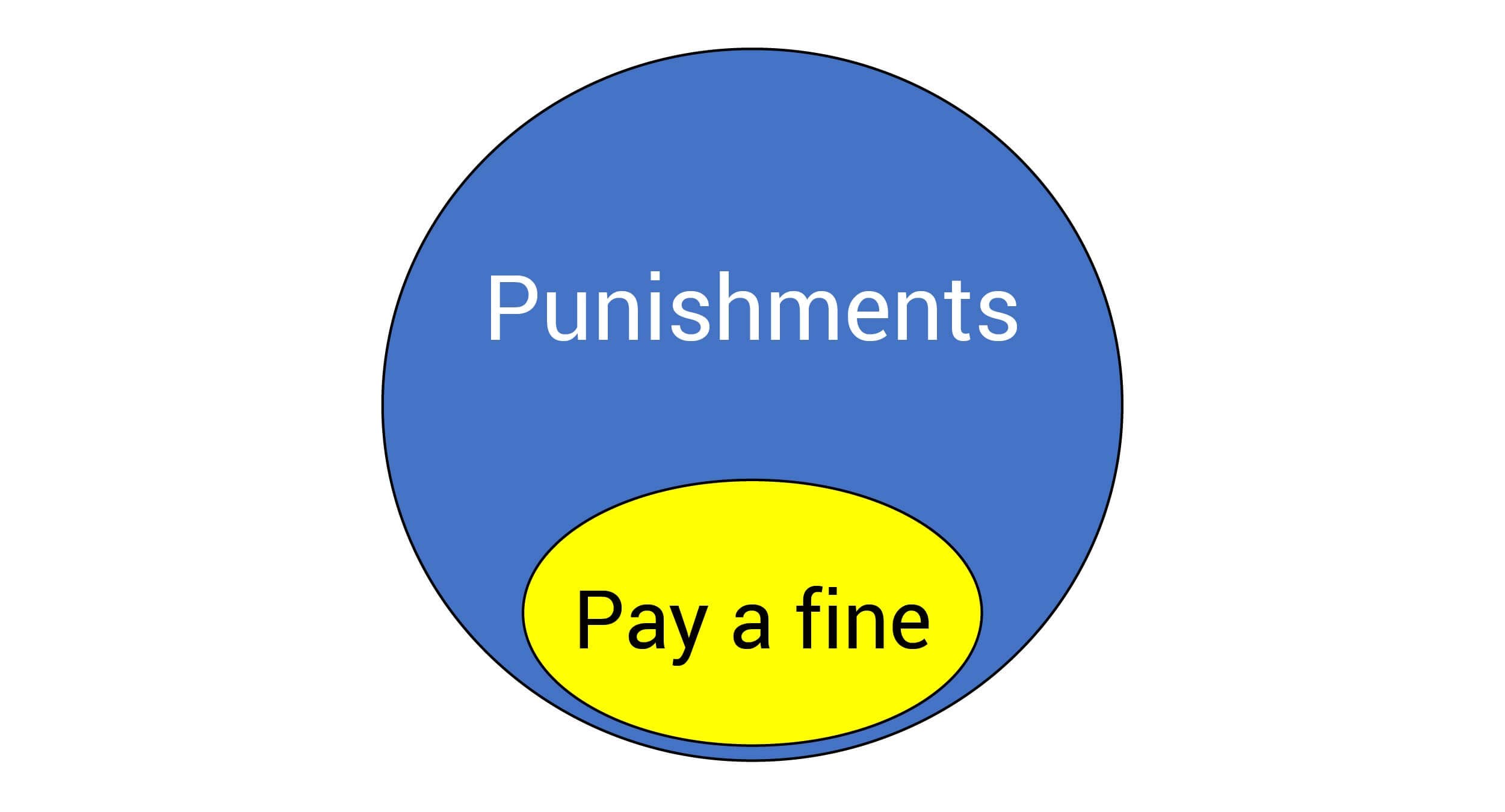Làm Sao để Tạo Thêm Trang Chiếu Mới Trong Bài Thuyết Trình?
PowerPoint là một công cụ trình chiếu mạnh mẽ, và việc biết cách chèn thêm trang chiếu mới là một kỹ năng quan trọng. Bạn đang muốn tạo một bài thuyết trình chuyên nghiệp nhưng chưa biết cách thêm slide mới một cách nhanh chóng? Bài viết này của CAUHOI2025.EDU.VN sẽ hướng dẫn chi tiết cách chèn thêm trang chiếu mới trong PowerPoint một cách dễ dàng, giúp bạn tiết kiệm thời gian và nâng cao hiệu quả công việc.

1. Các Cách Thêm Trang Chiếu Mới Trong PowerPoint
Có nhiều cách để chèn thêm trang chiếu mới trong PowerPoint. Dưới đây là ba phương pháp phổ biến nhất:
1.1. Sử dụng Chuột Phải để Chèn Slide Mới
Đây là cách nhanh chóng và trực quan để thêm trang chiếu mới:
-
Mở bài thuyết trình: Mở tệp PowerPoint bạn muốn chỉnh sửa.
-
Chọn vị trí: Trong ngăn điều hướng bên trái, nơi hiển thị các slide, nhấp chuột phải vào slide mà bạn muốn trang chiếu mới xuất hiện sau đó.
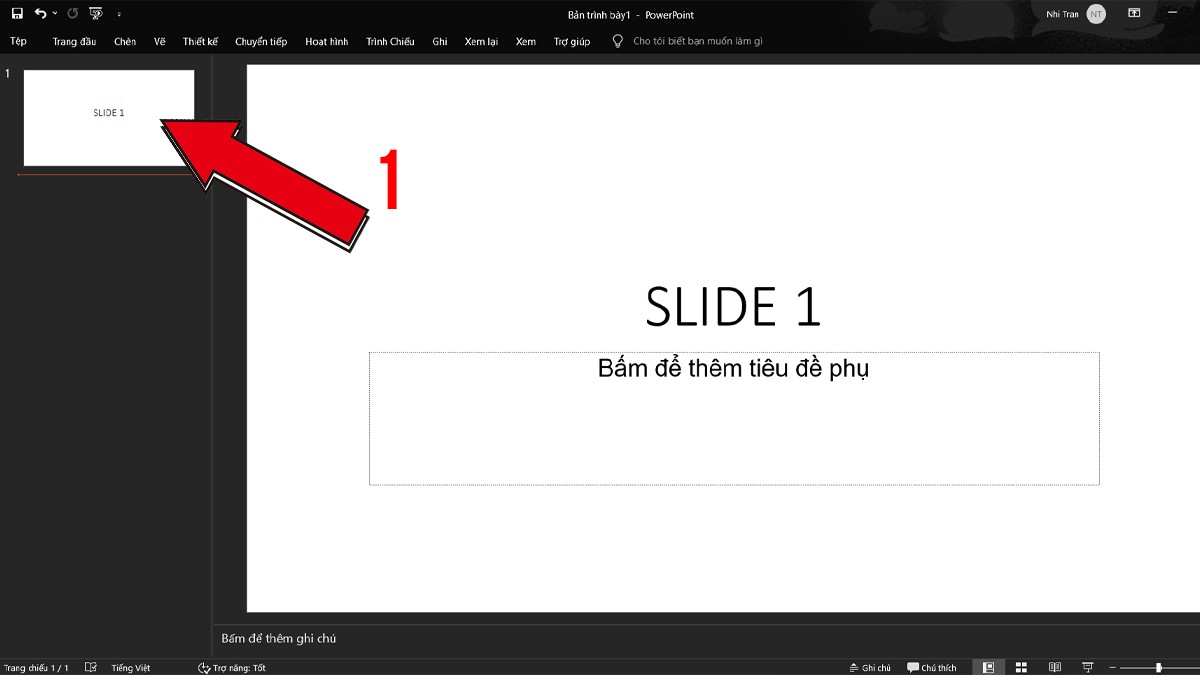
-
Chèn slide mới: Chọn “New Slide” (Trang chiếu mới) từ menu ngữ cảnh.
-
Kết quả: Một trang chiếu mới sẽ tự động được thêm vào sau trang chiếu bạn đã chọn.
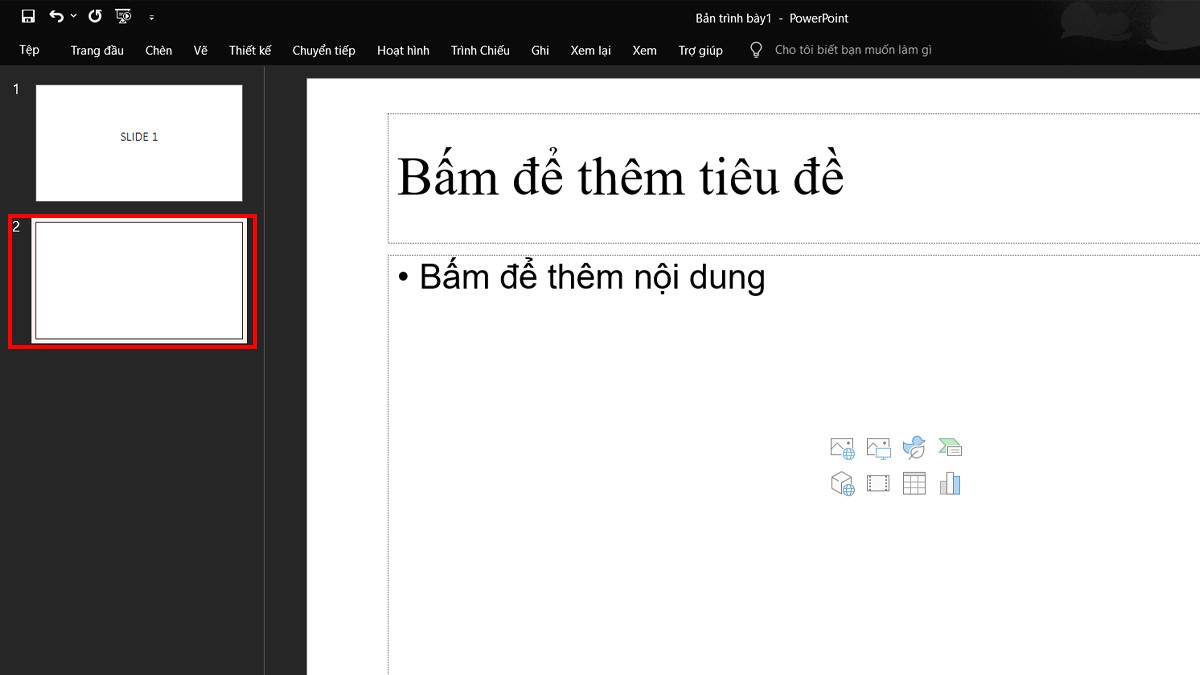
1.2. Sử Dụng Thanh Công Cụ Ribbon để Chèn Slide Mới
Thanh công cụ Ribbon cung cấp một cách khác để thêm trang chiếu:
-
Mở bài thuyết trình: Mở tệp PowerPoint bạn muốn chỉnh sửa.
-
Chọn tab Home: Trên thanh công cụ Ribbon, chọn tab “Home” (Trang đầu).
-
Chọn New Slide: Trong nhóm “Slides” (Trang chiếu), nhấp vào biểu tượng “New Slide” (Trang chiếu mới).
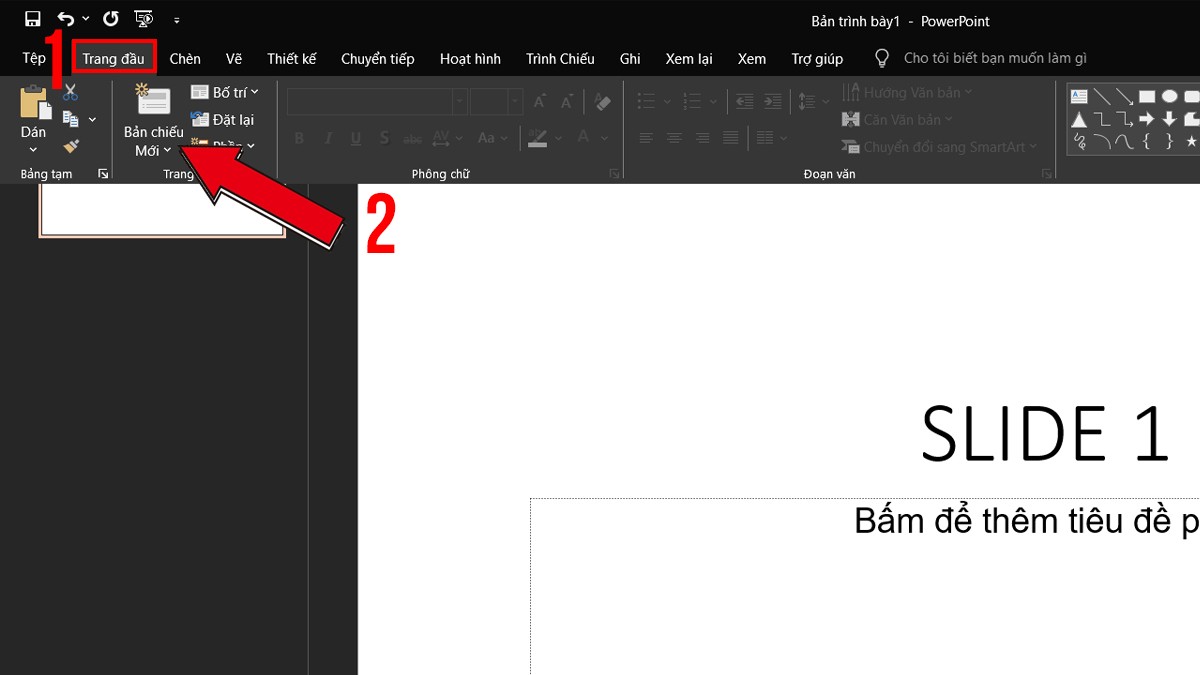
-
Chọn bố cục: Một menu thả xuống sẽ hiển thị các bố cục slide khác nhau. Chọn bố cục bạn muốn sử dụng cho trang chiếu mới.
-
Kết quả: Trang chiếu mới với bố cục đã chọn sẽ được thêm vào sau trang chiếu hiện tại.
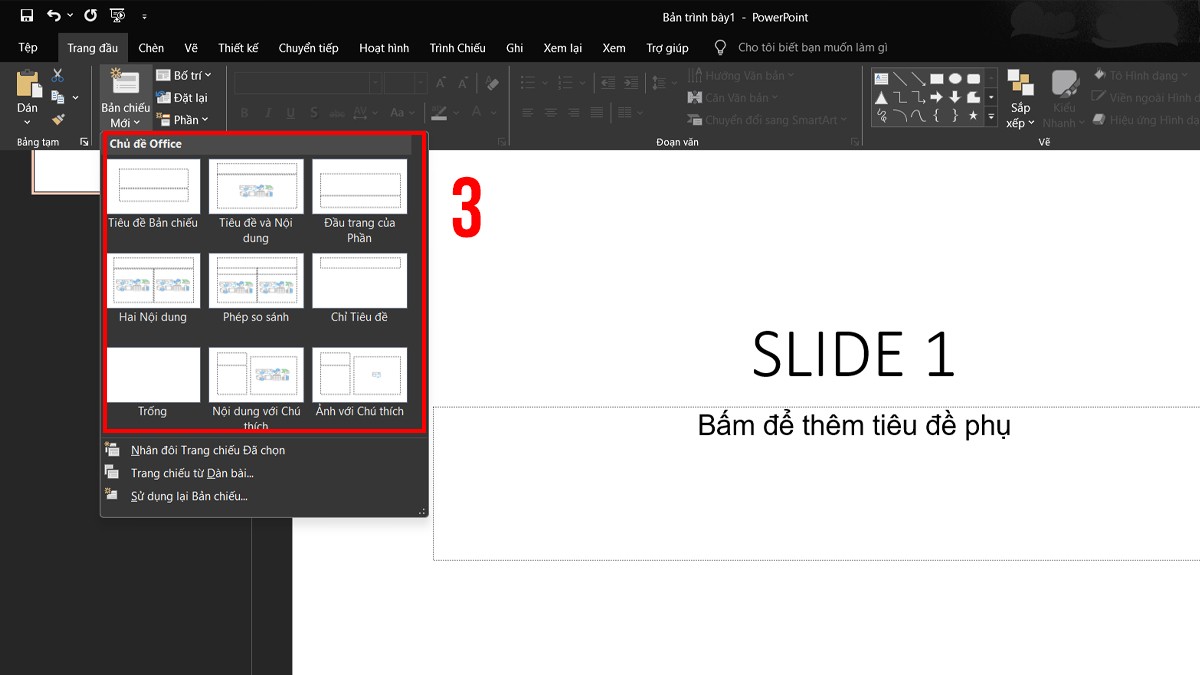
1.3. Sao Chép và Nhân Bản Slide
Nếu bạn muốn tạo một trang chiếu mới dựa trên một trang chiếu hiện có, bạn có thể sao chép hoặc nhân bản nó:
-
Mở bài thuyết trình: Mở tệp PowerPoint bạn muốn chỉnh sửa.
-
Chọn slide: Trong ngăn điều hướng bên trái, nhấp chuột phải vào slide bạn muốn sao chép hoặc nhân bản.
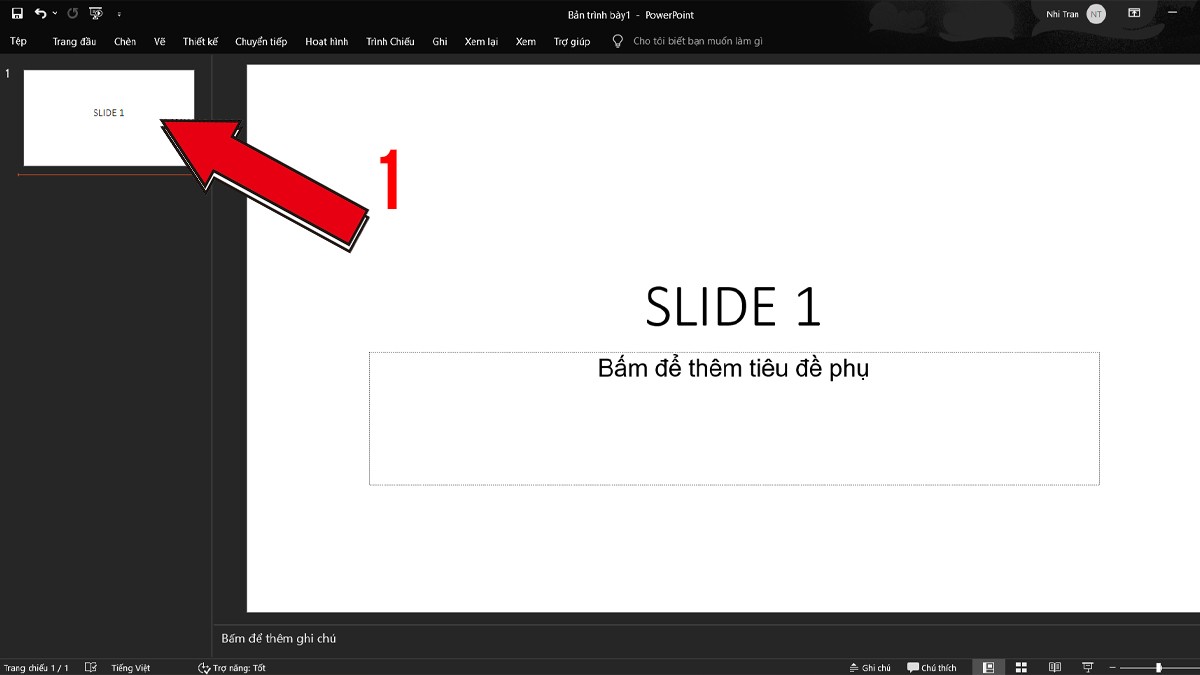
-
Chọn tùy chọn: Chọn “Copy” (Sao chép) để sao chép slide vào clipboard, hoặc chọn “Duplicate Slide” (Nhân đôi trang chiếu) để tạo một bản sao ngay lập tức.
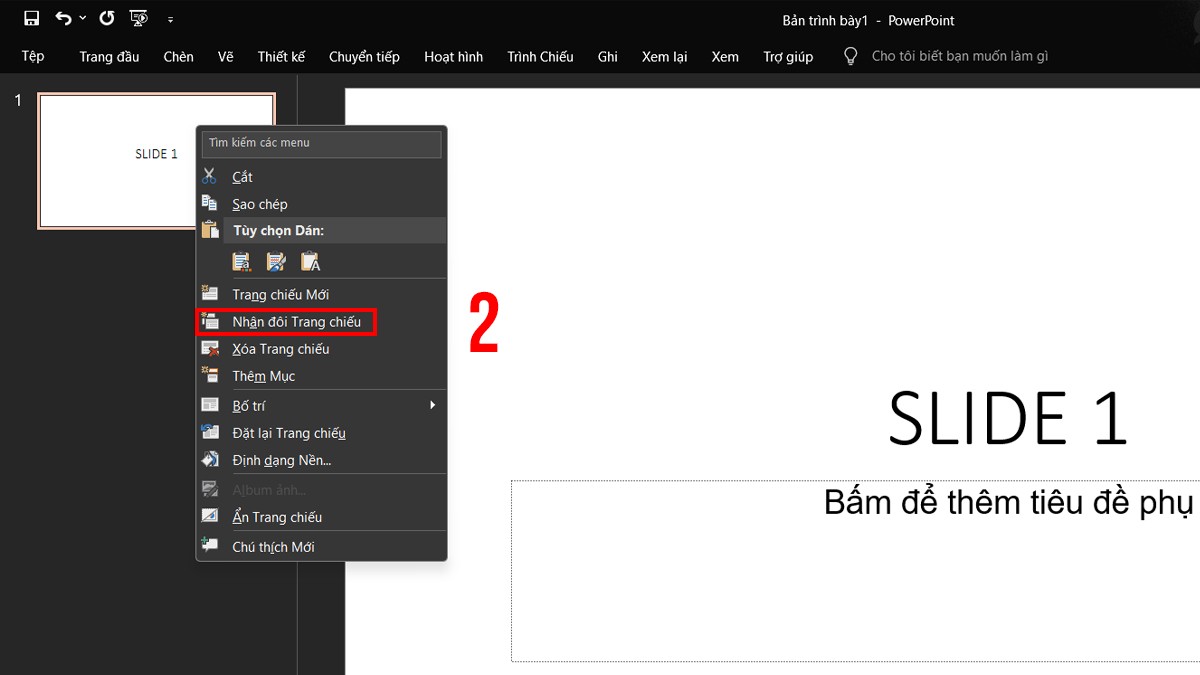
-
Dán slide (nếu sao chép): Nếu bạn đã chọn “Copy”, nhấp chuột phải vào vị trí bạn muốn dán slide đã sao chép, và chọn “Paste” (Dán).
-
Kết quả: Một bản sao của slide sẽ được thêm vào vị trí bạn đã chọn.
Việc nắm vững các cách chèn trang chiếu slide mới trong PowerPoint sẽ giúp bạn dễ dàng tạo ra những bài thuyết trình ấn tượng và chuyên nghiệp. Nếu bạn đang tìm kiếm một chiếc laptop để làm việc hiệu quả hơn với PowerPoint, hãy tham khảo các mẫu máy tính đang được bán tại các cửa hàng điện máy uy tín như CellphoneS để có giá ưu đãi tốt nhất.
2. Mẹo Sắp Xếp Thứ Tự Các Slide PowerPoint Nhanh Chóng
Sắp xếp thứ tự các slide là một bước quan trọng để đảm bảo bài thuyết trình của bạn mạch lạc và dễ theo dõi. Dưới đây là một mẹo giúp bạn thực hiện việc này một cách nhanh chóng:
-
Chuyển sang chế độ Slide Sorter: Trên thanh công cụ Ribbon, chọn tab “View” (Xem), sau đó chọn “Slide Sorter” (Sắp xếp trang chiếu) trong nhóm “Presentation Views” (Chế độ xem bản trình bày).
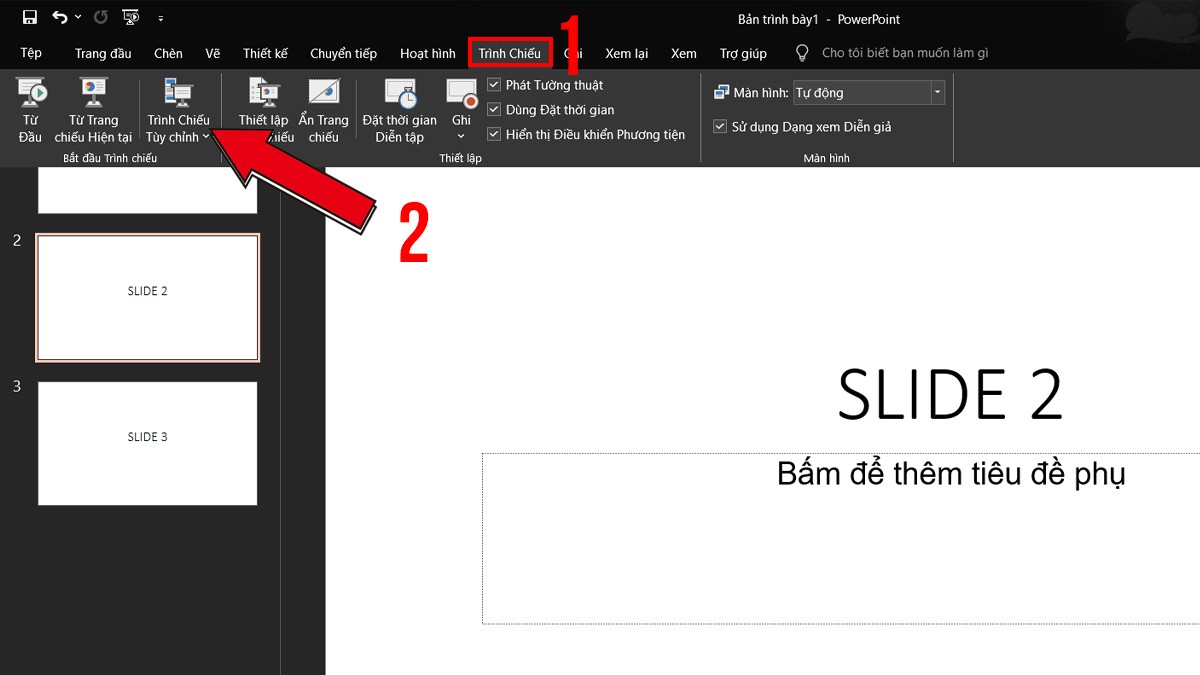
-
Kéo và thả: Trong chế độ Slide Sorter, bạn có thể dễ dàng kéo và thả các slide để thay đổi thứ tự của chúng.
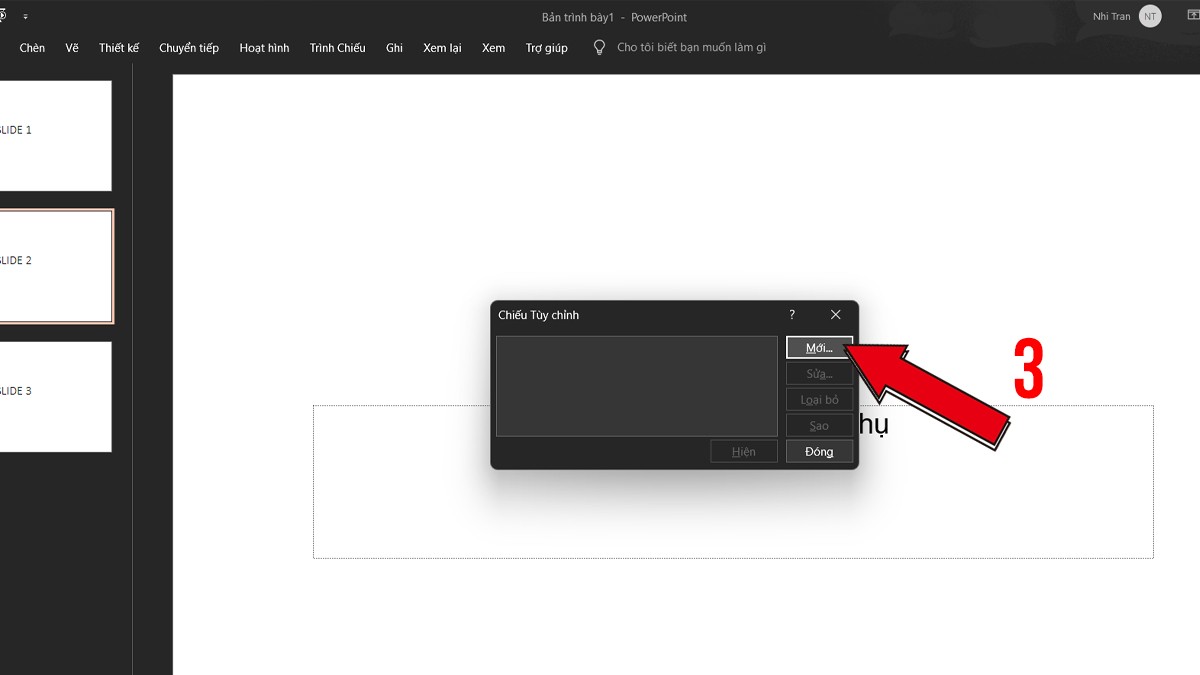
-
Chỉnh sửa và xem trước: Sau khi sắp xếp xong, bạn có thể nhấp đúp vào một slide để quay lại chế độ xem thông thường và chỉnh sửa nội dung. Bạn cũng có thể sử dụng nút “Slide Show” (Trình chiếu) để xem trước bài thuyết trình.
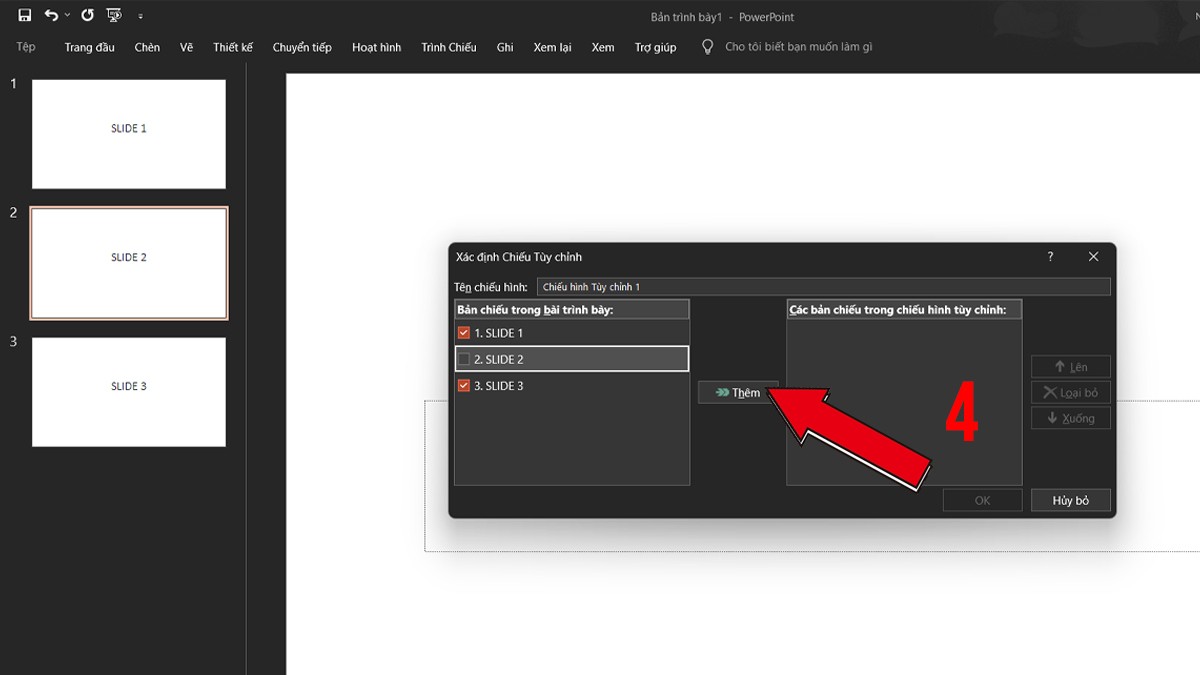
-
Sử dụng Custom Slide Show (Trình chiếu tùy chỉnh):
- Chọn Custom Slide Show (Trình chiếu tùy chỉnh) từ thanh menu Slide Show (Trình chiếu).
- Nhấn vào New (Mới) để bắt đầu quá trình sắp xếp thứ tự các trang trong PowerPoint.
- Sắp xếp lại thứ tự các slide theo ý muốn của bạn ở bước này. Sau đó nhấn vào nút Add (Thêm) để thêm những slide đã được sắp xếp vào phần trình chiếu.
- Cuối cùng nhấn vào OK để hoàn tất quá trình sắp xếp.
3. Hướng Dẫn Tạo Slide Mới ở PowerPoint Trên Điện Thoại
PowerPoint không chỉ có trên máy tính, bạn còn có thể tạo slide mới ngay trên điện thoại của mình:
-
Mở ứng dụng PowerPoint: Mở ứng dụng PowerPoint trên điện thoại của bạn.
-
Tạo bản trình bày mới: Nhấn vào biểu tượng dấu “+” (hoặc “Tạo mới”) để bắt đầu một bản trình bày mới.
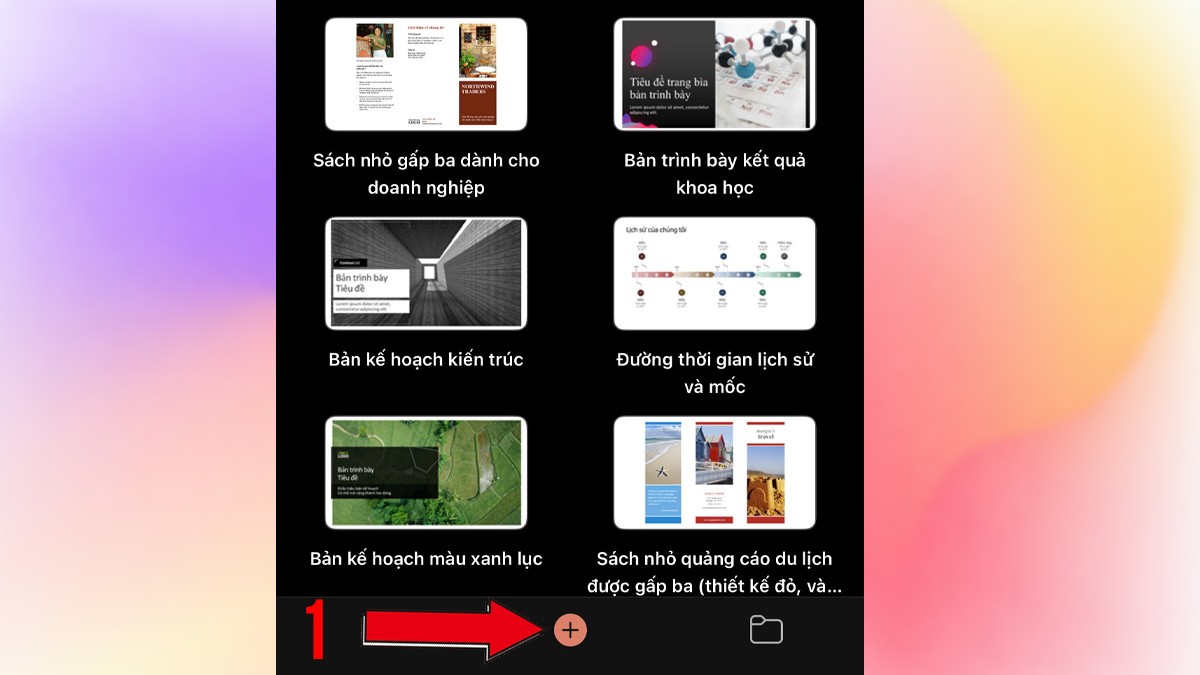
-
Chọn mẫu: Chọn một mẫu trang chiếu phù hợp với nhu cầu của bạn.
-
Thêm nội dung: Bắt đầu thêm nội dung, hình ảnh và các yếu tố thiết kế khác vào slide.
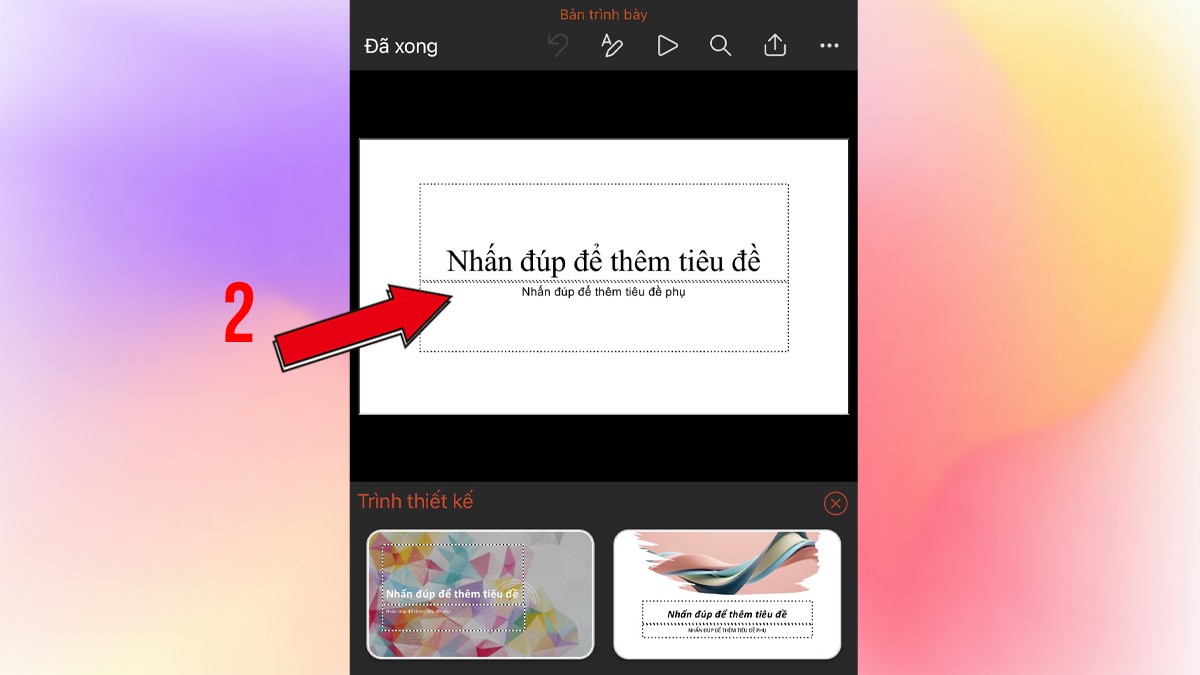
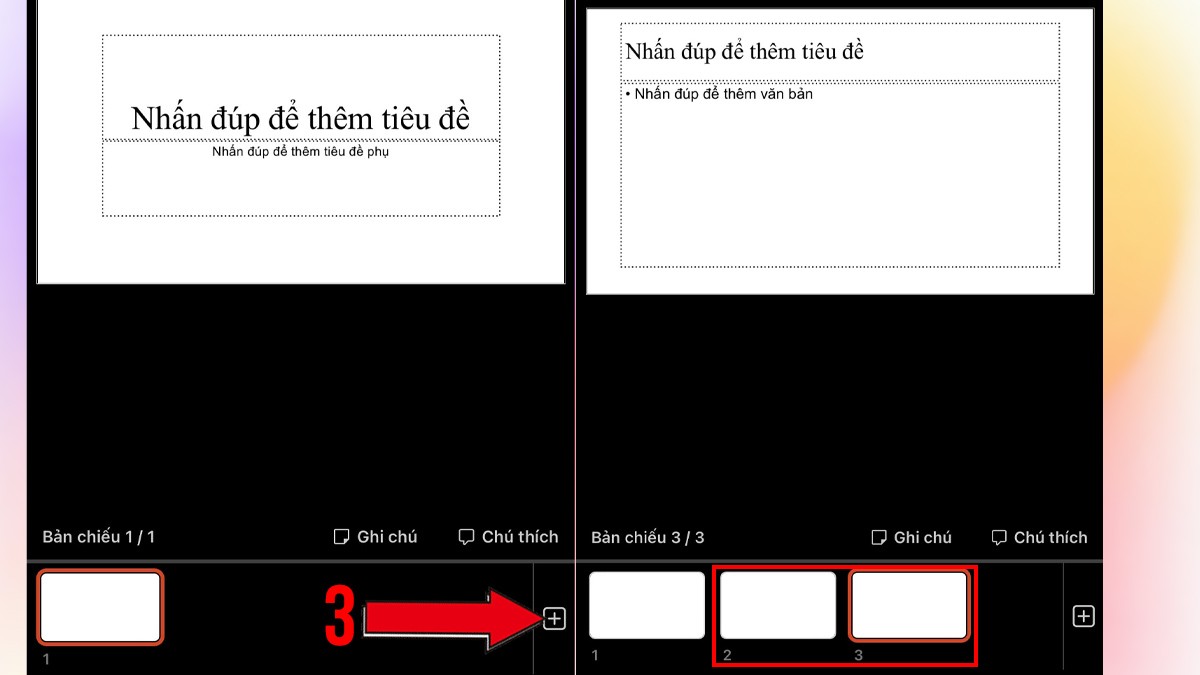
4. Cách Thêm Ghi Chú Cho Slide ở PowerPoint
Ghi chú là một công cụ hữu ích để giúp bạn nhớ những điểm quan trọng khi trình bày:
-
Chọn slide: Mở bài thuyết trình PowerPoint và chọn slide bạn muốn thêm ghi chú.
-
Mở chế độ Notes: Nhấn vào tab “View” (Xem) trên thanh công cụ Ribbon, sau đó chọn “Notes” (Ghi chú) trong nhóm “Presentation Views” (Chế độ xem bản trình bày).
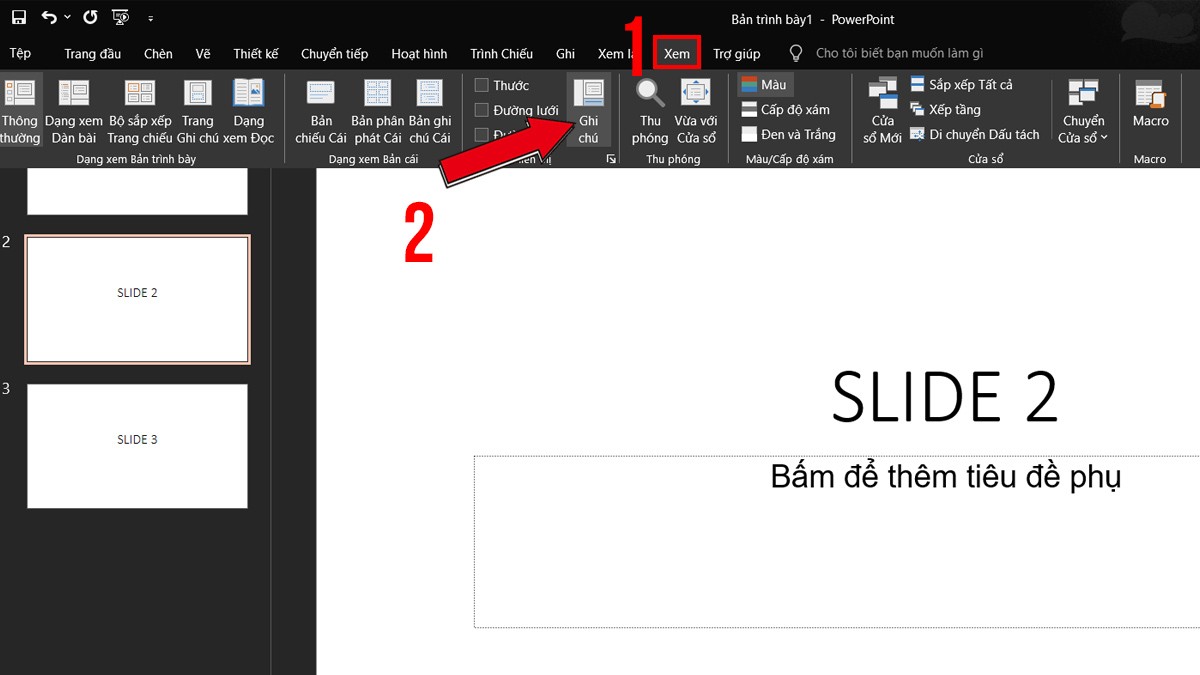
-
Nhập ghi chú: Một khung “Notes” sẽ xuất hiện bên dưới slide. Nhập nội dung ghi chú của bạn vào khung này.
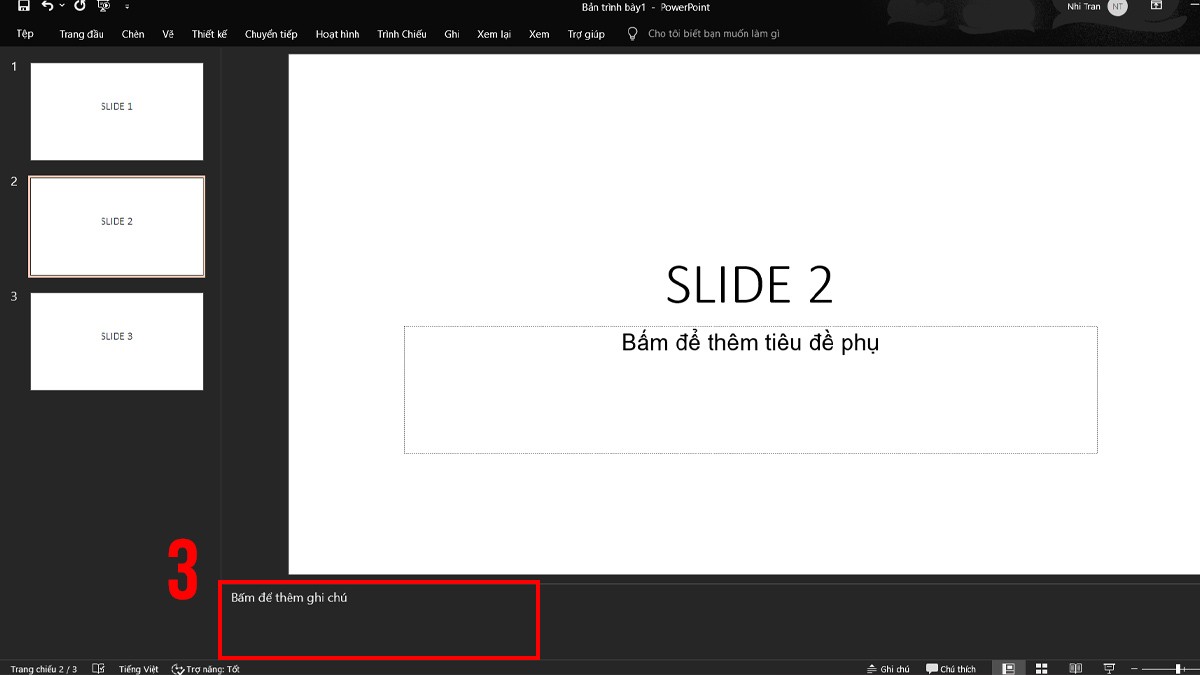
5. Hướng Dẫn Xóa Slide Trong PowerPoint
Đôi khi, bạn cần xóa một slide không cần thiết:
-
Chọn slide: Trong ngăn điều hướng bên trái, nhấp chuột phải vào slide bạn muốn xóa.
-
Chọn Delete: Chọn “Delete Slide” (Xóa trang chiếu) từ menu ngữ cảnh.
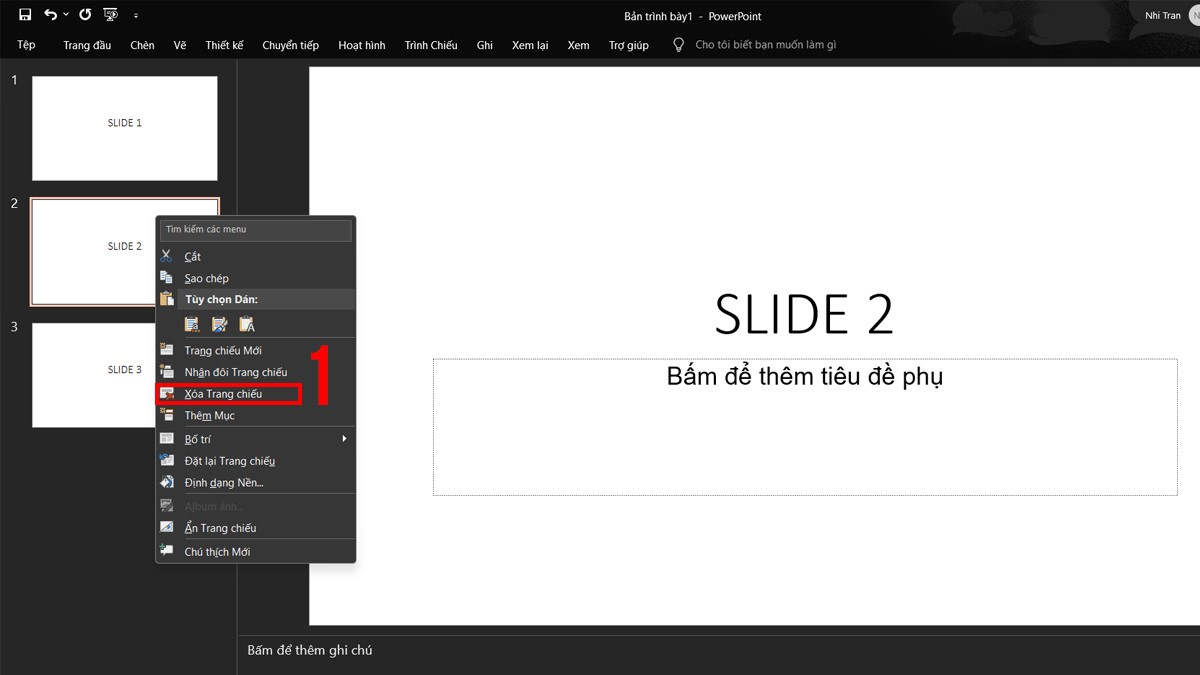
-
Xóa nhiều slide: Nếu bạn muốn xóa nhiều slide cùng lúc, giữ phím “Ctrl” (hoặc “Command” trên Mac) và nhấp vào các slide bạn muốn xóa, sau đó nhấp chuột phải và chọn “Delete Slide”.
6. Câu Hỏi Thường Gặp (FAQ) Về Tạo Trang Chiếu Mới Trong PowerPoint
- Làm thế nào để chèn nhanh một slide mới với bố cục giống slide trước đó?
- Sử dụng chức năng “Duplicate Slide” (Nhân đôi trang chiếu) bằng cách nhấp chuột phải vào slide hiện tại và chọn “Duplicate Slide”.
- Tôi có thể thay đổi bố cục của một slide sau khi đã chèn nó không?
- Có, bạn có thể thay đổi bố cục của slide bằng cách chọn slide đó, sau đó vào tab “Home” và chọn “Layout” (Bố cục) để chọn một bố cục khác.
- Làm thế nào để di chuyển một slide đến một vị trí khác trong bài thuyết trình?
- Bạn có thể kéo và thả slide đó trong ngăn điều hướng bên trái, hoặc sử dụng chế độ “Slide Sorter” (Sắp xếp trang chiếu) để dễ dàng sắp xếp lại thứ tự các slide.
- Tôi có thể tạo một slide từ một file Word không?
- Có, bạn có thể nhập nội dung từ file Word vào PowerPoint bằng cách vào tab “Home”, chọn “New Slide”, sau đó chọn “Slides from Outline” (Trang chiếu từ dàn ý) và chọn file Word của bạn.
- Làm thế nào để chèn một slide từ một bài thuyết trình PowerPoint khác?
- Bạn có thể mở cả hai bài thuyết trình, sau đó sao chép slide từ bài thuyết trình cũ và dán vào bài thuyết trình mới.
- Tôi có thể sử dụng phím tắt để chèn một slide mới không?
- Có, bạn có thể sử dụng phím tắt “Ctrl + M” (hoặc “Command + M” trên Mac) để chèn một slide mới.
- Tại sao khi chèn slide mới, nó lại có định dạng khác với các slide còn lại?
- Điều này có thể xảy ra nếu bạn chọn một bố cục khác cho slide mới, hoặc nếu theme của bài thuyết trình đã bị thay đổi. Hãy kiểm tra và điều chỉnh bố cục và theme để đảm bảo tính nhất quán.
- Làm thế nào để thêm số trang vào các slide của tôi?
- Bạn có thể thêm số trang bằng cách vào tab “Insert” (Chèn), chọn “Header & Footer” (Đầu trang & Chân trang), sau đó chọn “Slide number” (Số trang) và nhấn “Apply to All” (Áp dụng cho tất cả).
- Tôi có thể tạo một slide trống hoàn toàn không có bất kỳ thành phần nào không?
- Có, bạn có thể chọn bố cục “Blank” (Trống) khi chèn slide mới.
- Làm thế nào để tạo một slide tiêu đề đẹp mắt?
- Sử dụng các công cụ thiết kế trong PowerPoint để tạo một slide tiêu đề hấp dẫn, bao gồm hình ảnh, biểu tượng, phông chữ độc đáo và màu sắc phù hợp với chủ đề của bài thuyết trình.
Hy vọng những hướng dẫn trên sẽ giúp bạn sử dụng PowerPoint một cách hiệu quả hơn. Tại CAUHOI2025.EDU.VN, chúng tôi luôn sẵn sàng cung cấp những thông tin hữu ích và đáng tin cậy để giúp bạn giải quyết các vấn đề trong học tập và công việc. Nếu bạn có bất kỳ câu hỏi nào khác, đừng ngần ngại truy cập CAUHOI2025.EDU.VN để tìm kiếm câu trả lời hoặc liên hệ với chúng tôi để được tư vấn chi tiết.
Địa chỉ: 30 P. Khâm Thiên, Thổ Quan, Đống Đa, Hà Nội, Việt Nam
Số điện thoại: +84 2435162967
Trang web: CAUHOI2025.EDU.VN
Hãy khám phá thêm nhiều kiến thức bổ ích và giải đáp mọi thắc mắc của bạn tại CauHoi2025.EDU.VN ngay hôm nay!